Messenger nie może otworzyć załącznika lub linku? Oto co robić

Messenger nie może otworzyć załącznika lub linku? Dowiedz się, jak rozwiązać ten problem dzięki sprawdzonym krokom i wskazówkom.
Mapy Apple to jedna z tych aplikacji, których możemy nie używać na co dzień, ale w razie potrzeby są niezbędne. Specjalnie do nawigacji. Dlatego problemy z Mapami mogą przyprawiać o ból głowy. Jak zauważyli użytkownicy na forum społeczności Apple, Apple Maps nie działa dla niektórych z nich.
Dla niektórych Mapy pokazują niewłaściwą lokalizację, dla innych upadają, a niektórzy mieli problemy z nawigacją. Cokolwiek Ci przeszkadza, sprawdź poniższe kroki. Zadbaliśmy o zapewnienie odpowiednich rozwiązań.
Spis treści:
Dlaczego Mapy Apple nie działają na moim iPhonie?
Jest to dość rzadkie zjawisko, ale jeśli Mapy Apple nie działają dla Ciebie, spróbuj ponownie uruchomić iPhone'a / iPada. Wyłącz także tryb ciemny, włącz usługi lokalizacyjne i upewnij się, że masz połączenie ze stabilną siecią Wi-Fi lub siecią komórkową.
Jeśli to nie pomoże, zainstaluj ponownie aplikację lub zresetuj urządzenie do ustawień fabrycznych i przywróć je z kopii zapasowej.
1. Wymuś zamknięcie Apple Maps i uruchom ponownie iPhone'a
Ta prosta sekwencja pozwala łatwo rozwiązać większość problemów z aplikacjami innych firm. Po prostu wymuś zamknięcie aplikacji, jeśli działa w tle, i uruchom ponownie urządzenie (wyłącz, a następnie włącz ponownie).
To powinno rozwiązać problem. Nie zapomnij też włączyć usług lokalizacji w Ustawienia > Prywatność > Usługi lokalizacji. Aby uniknąć błędów związanych z motywami, spróbuj wyłączyć globalny tryb ciemny.
Nie zapominaj, że do działania Map wymagane jest połączenie sieciowe. Jeśli korzystasz z danych komórkowych, zezwól na ich używanie w Apple Maps.
Z drugiej strony, jeśli Mapy Apple nadal nie działają, przejdź do następnego kroku.
2. Sprawdź czas przed ekranem
Jeśli aktywnie korzystasz z funkcji Czas przed ekranem, aby ograniczyć użycie aplikacji, upewnij się, że Mapy Apple nie są ograniczane. Kolejną rzeczą do rozważenia są ograniczenia nałożone na usługi lokalizacyjne, które są oczywiście niezbędne, aby Mapy Apple działały zgodnie z przeznaczeniem.
Przejdź do Ustawienia> Czas przed ekranem> Zawsze dozwolone i dodaj Mapy Apple do listy. Ponadto przejdź do opcji Ustawienia > Czas przed ekranem > Ograniczenia dotyczące treści i prywatności i w obszarze Usługi lokalizacyjne wybierz Zezwalaj na zmiany.
3. Sprawdź uprawnienia
Iść dalej. Chociaż Apple Maps są wstępnie instalowaną aplikacją, iOS nadal prosi użytkowników o przyznanie niezbędnych uprawnień, aby aplikacja mogła działać w tle lub uzyskiwać dostęp do GPS (usług lokalizacyjnych).
Oto, co musisz zrobić na swoim iPhonie lub iPadzie:
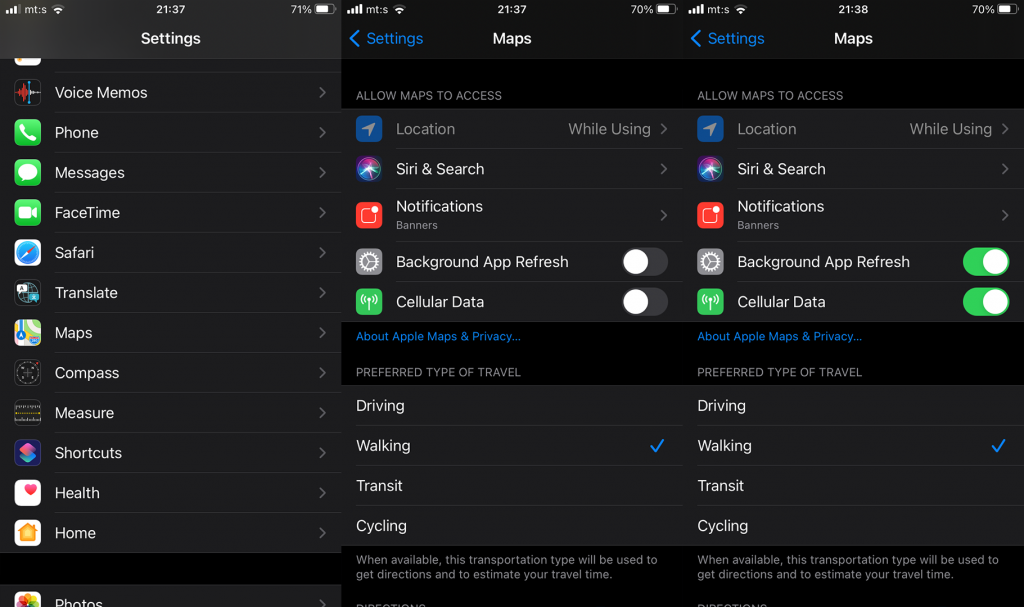
Jeśli po wykonaniu tych kilku kroków nadal nie możesz korzystać z Apple Maps, spróbuj ponownie zainstalować aplikację.
4. Zainstaluj ponownie mapy Apple
Następnym logicznym krokiem jest ponowna instalacja. iOS w wygodny sposób umożliwia usunięcie większości wstępnie zainstalowanych aplikacji, w tym Apple Maps. Po usunięciu aplikacji i ponownym zainstalowaniu jej z App Store powinna działać zgodnie z przeznaczeniem.
Oto jak ponownie zainstalować Mapy Apple na iPhonie lub iPadzie:
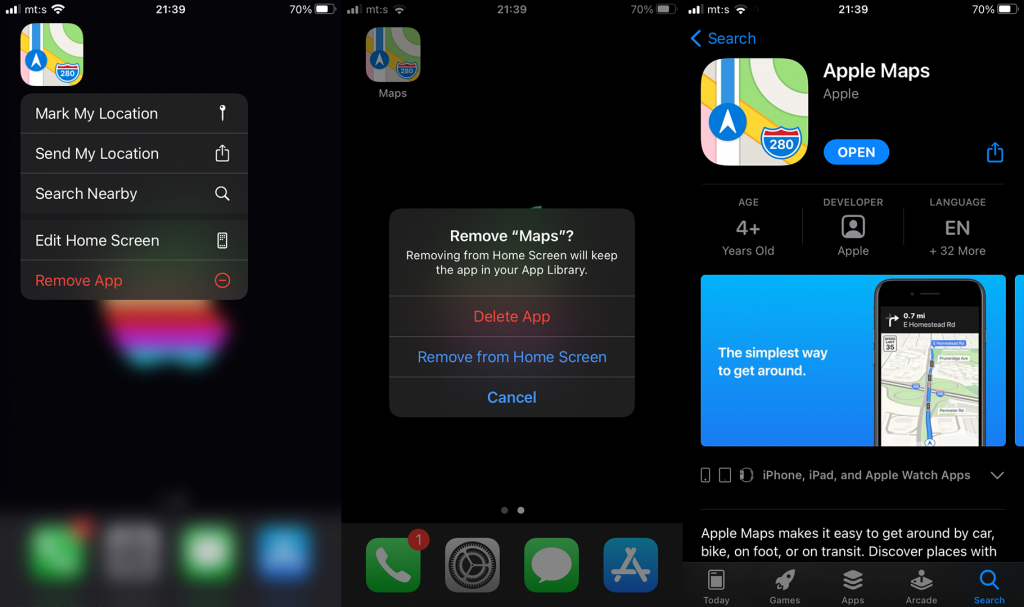
5. Sprawdź aktualizacje systemu
Chociaż rozwiązywanie problemów z aplikacjami na iOS zwykle koncentruje się na samej aplikacji, należy pamiętać, że istnieją błędy systemowe, które mogą powodować różne problemy. Dla niektórych Apple Mapy przestały działać po aktualizacji systemu. Wielu z nich obwinia aktualizację iOS 14 za problemy z Mapami.
Na szczęście przy częstych aktualizacjach przyrostowych istnieje duże prawdopodobieństwo, że błąd zostanie naprawiony. Pamiętaj więc, aby przejść do Ustawienia> Ogólne> Aktualizacje oprogramowania. Tam pobierz i zainstaluj wszystkie dostępne aktualizacje.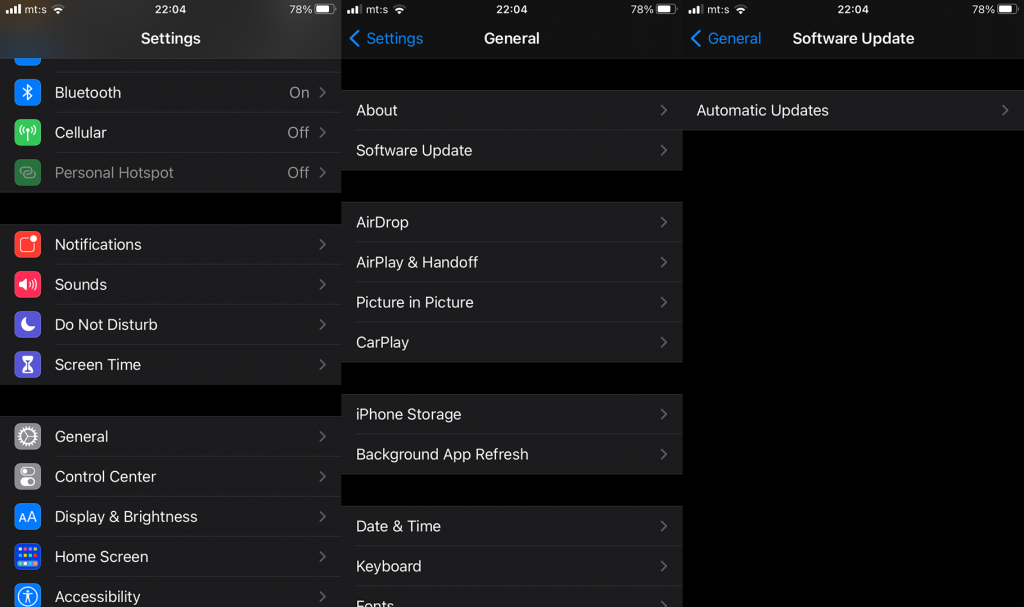
6. Zresetuj urządzenie do ustawień fabrycznych
W końcu, jeśli Mapy Apple nadal nie działają, zresetowanie urządzenia do ustawień fabrycznych jest ostatnim krokiem, który możemy polecić. Procedura jest dość prosta, ale ważne jest, aby wykonać kopię zapasową wszystkiego przed zresetowaniem urządzenia. Możesz przejść przez ustawienia systemowe lub użyć klienta iTunes na komputerze PC lub Mac, aby wykonać kopię zapasową wszystkiego i zresetować urządzenie.
Oto, co musisz zrobić:
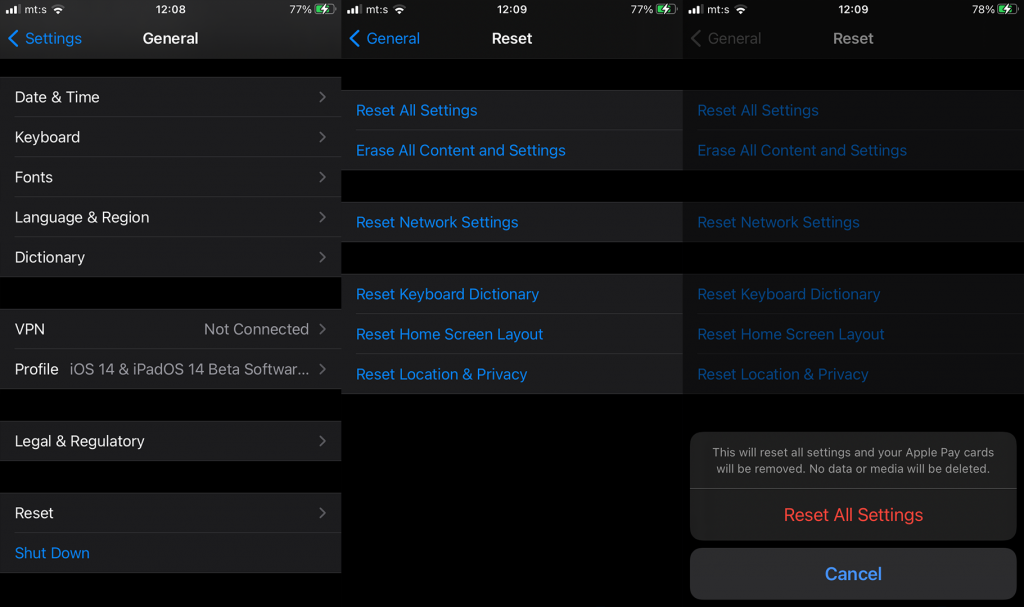
Jeśli nadal masz problemy z Mapami Apple, wyślij zgłoszenie błędu do Wsparcia Apple.
I na tej notatce możemy zakończyć ten artykuł. Dziękujemy za przeczytanie i, jeśli masz jakieś pytania lub sugestie, możesz nas o tym poinformować w sekcji komentarzy poniżej. Możesz nas również znaleźć na Facebooku i .
Messenger nie może otworzyć załącznika lub linku? Dowiedz się, jak rozwiązać ten problem dzięki sprawdzonym krokom i wskazówkom.
Dowiedz się, jak szybko stworzyć grupę kontaktów w Outlook, aby efektywnie zarządzać swoimi wiadomościami e-mail. Oszczędzaj czas z naszą szczegółową instrukcją.
Dowiedz się, jak rozwiązać problem z błędem 740 żądana operacja wymaga podniesienia Windows 10 problemów z rozwiązaniami przedstawionymi w tym artykule.
Jeśli chcesz mieć większą kontrolę nad tym, które witryny próbują uzyskać dostęp na Twoim komputerze, oto jak skutecznie zarządzać uprawnieniami witryny w Microsoft Edge.
Poznaj najlepsze emulatory PS4 na PC, które pozwolą Ci grać w gry na konsole PlayStation 4 za darmo na komputerach z Windows.
Odkryj możliwe rozwiązania, aby naprawić błąd wyjątku nieznanego oprogramowania (0xe0434352) w systemie Windows 10 i 11 podany tutaj…
Jak usunąć animacje z prezentacji PowerPoint, aby dostosować ją do profesjonalnych standardów. Oto przydatne wskazówki.
Radzenie sobie z Wicked Whims, które nie działają w Sims 4. Wypróbuj 6 skutecznych rozwiązań, takich jak aktualizacja modów i więcej.
Odkryj jak naprawić problem z kontrolerem PS4, który się nie ładuje. Sprawdź 8 prostych rozwiązań, w tym testy kabli, portów oraz reset kontrolera.
Dowiedz się, jak naprawić Operacja nie zakończyła się pomyślnie, ponieważ plik zawiera wirusa Windows 11/10 i nie można otworzyć żadnego pliku…

![[NAPRAWIONO] Błąd 740 Żądana operacja wymaga podwyższenia systemu Windows 10 [NAPRAWIONO] Błąd 740 Żądana operacja wymaga podwyższenia systemu Windows 10](https://luckytemplates.com/resources1/images2/image-2122-0408150409645.png)





![Napraw kontroler PS4 nie ładuje się [8 łatwych ROZWIĄZAŃ] Napraw kontroler PS4 nie ładuje się [8 łatwych ROZWIĄZAŃ]](https://luckytemplates.com/resources1/images2/image-9090-0408151104363.jpg)
![Operacja nie została zakończona pomyślnie, ponieważ plik zawiera wirusa [NAPRAWIONO] Operacja nie została zakończona pomyślnie, ponieważ plik zawiera wirusa [NAPRAWIONO]](https://luckytemplates.com/resources1/images2/image-4833-0408151158929.png)